Slik løser du Bluetooth-problemer på Windows 10

Bluetooth lar deg koble Windows 10-enheter og tilbehør til PC-en din uten behov for ledninger. Her er ulike teknikker for å løse Bluetooth-problemer.
Hvis du har gjort GIMP til ditt første bilderedigeringsverktøy på grunn av dets rike funksjoner og gratis tilgang, må du gjøre bildelag gjennomsiktige på et tidspunkt. Selv om denne prosessen er viktig for å isolere og jobbe med spesifikke bildeområder uten å bekymre deg for å endre urelaterte deler, er det ikke enkelt i GIMP. Men med lite veiledning kan du gjøre det profesjonelt.

Denne artikkelen vil vise deg hvordan du gjør bildelagene dine gjennomsiktige effektivt.
Gjøre bildelag gjennomsiktige i GIMP
GIMP har et lagpanel dedikert til å administrere og organisere bildelag og har verktøy for å justere bildegjennomsiktighet. Fra lagpanelet kan du se antall lag i bildet ditt og hvordan de følger hverandre. Du kan også slå synligheten til lagene av og på når du vil sammenligne forskjellige versjoner av komposisjonen din.
Avsnittet nedenfor diskuterer metodene du kan bruke for å gjøre lag gjennomsiktige i GIMP.
Bruke Opacity-glidebryteren for å gjøre et lag gjennomsiktig i GIMP
Følg disse trinnene for å gjøre et lag gjennomsiktig ved å bruke glidebryteren for opasitet:
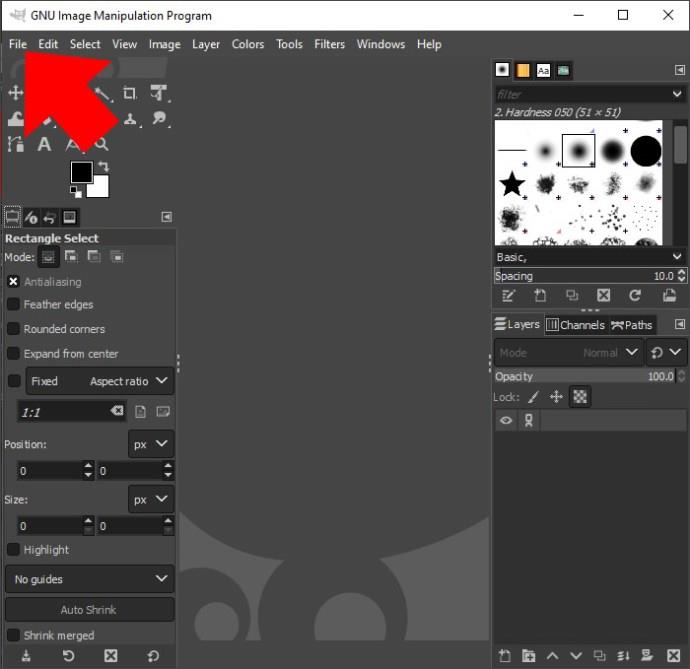
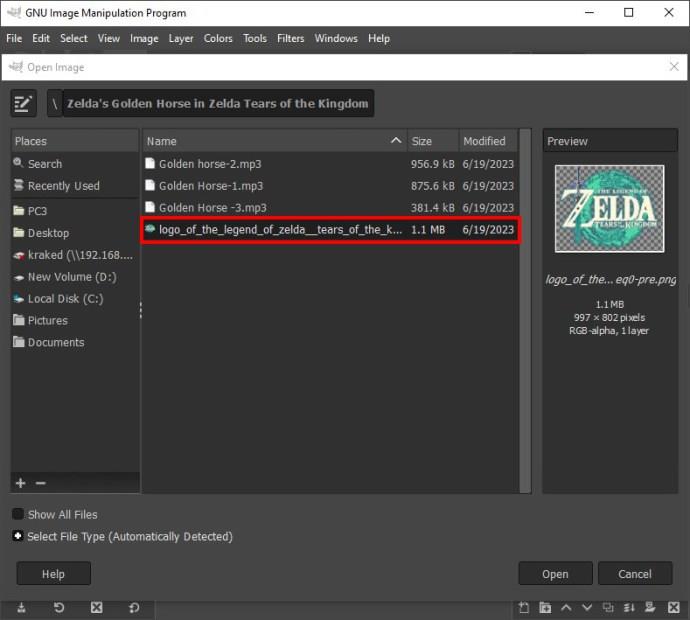
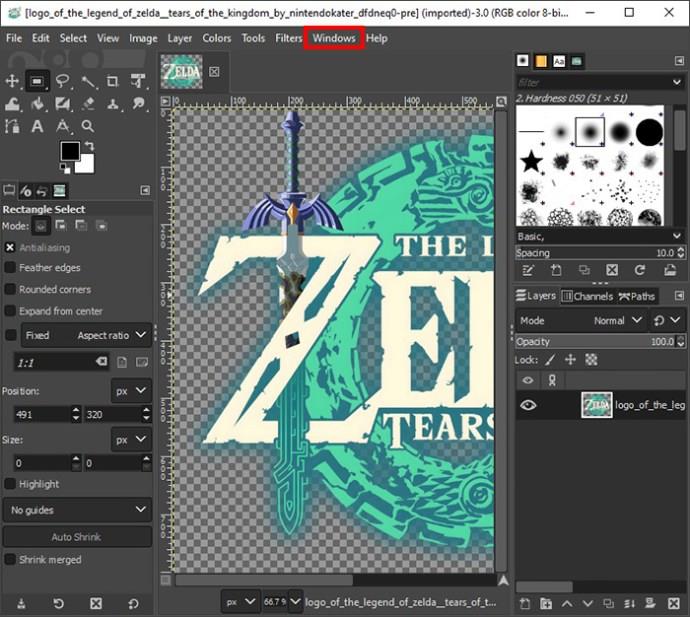
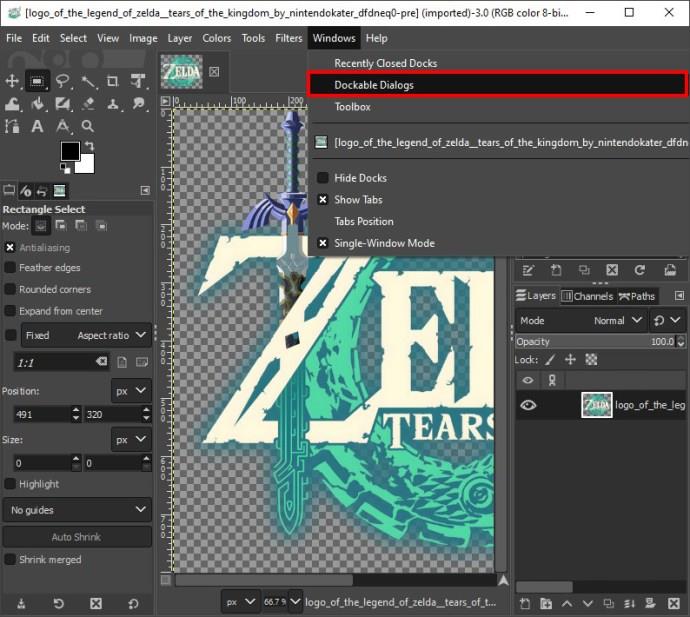
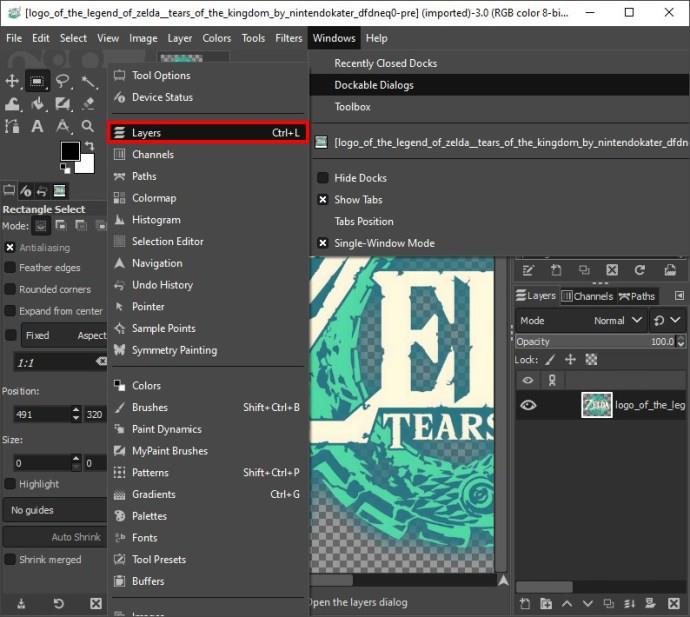
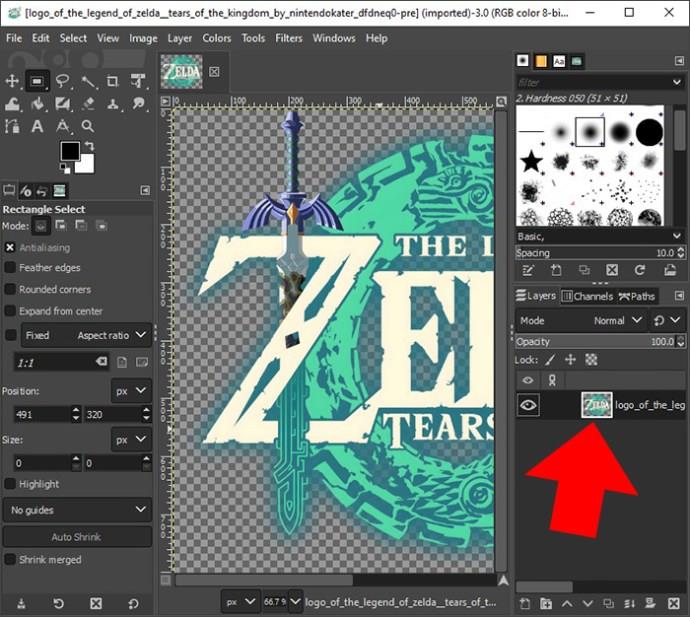
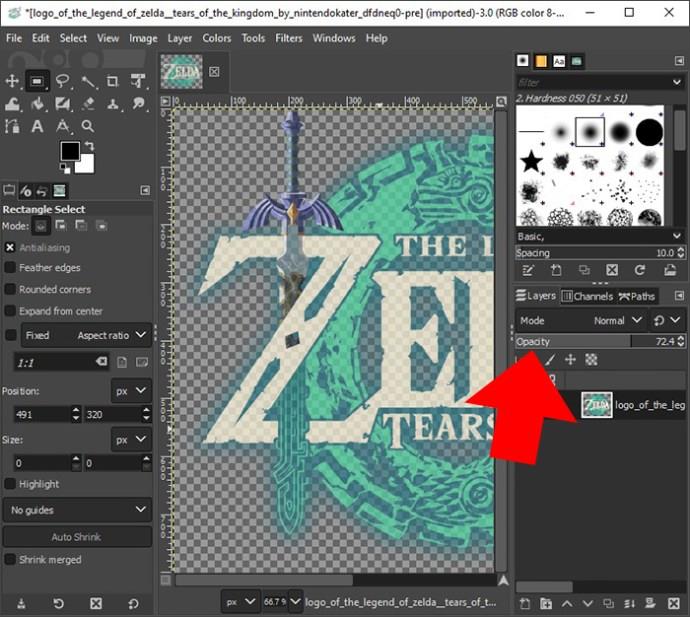
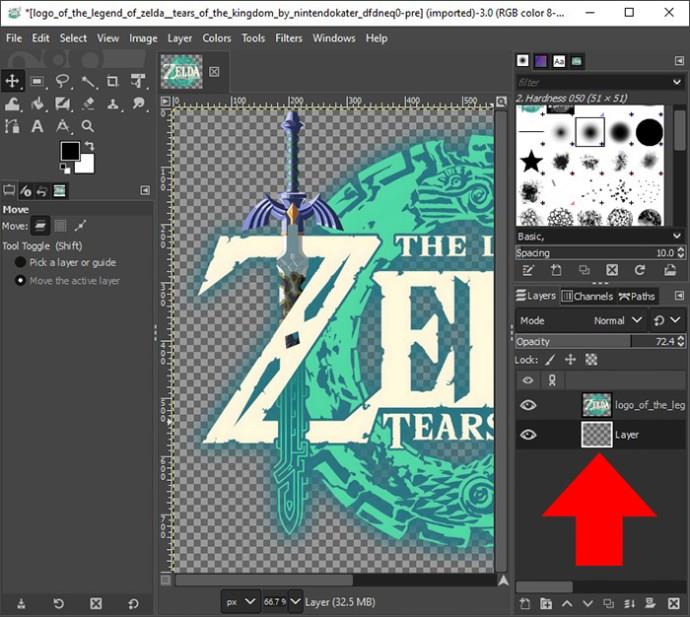
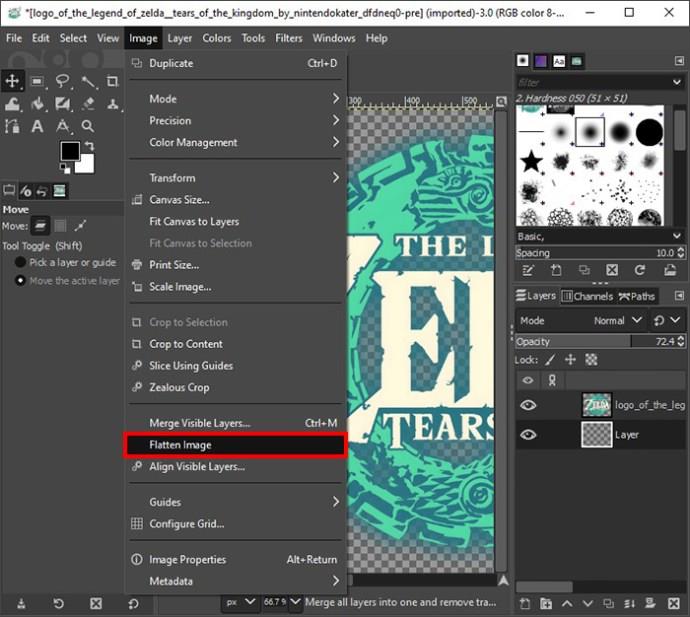
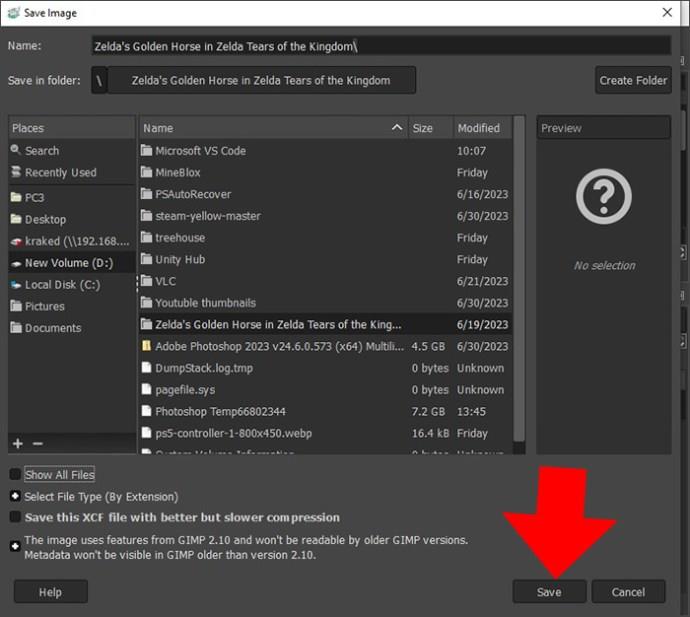
Bruke alfakanaler for å gjøre et lag gjennomsiktig i GIMP
GIMP inneholder et fargerom eller en kanal som bestemmer hvordan farger i en komposisjon skal vises. Det vanligste fargerommet i GIMP er RGB (rød, grønn, blå) kanal. Hvis bildet ditt kan akseptere lagtransparens, legger GIMP som standard til en fjerde kanal kalt alfakanalen.
Hvis lagene dine ikke har noen alfakanal, kan du ikke bruke verktøy som et viskelær for å gjøre dem gjennomsiktige. Hvis du prøver, vil viskelæret konvertere det til en solid farge. For å lage gjennomsiktige lag ved hjelp av denne metoden, må du legge til alfakanaler manuelt i bildelagene dine. Slik gjør du det:

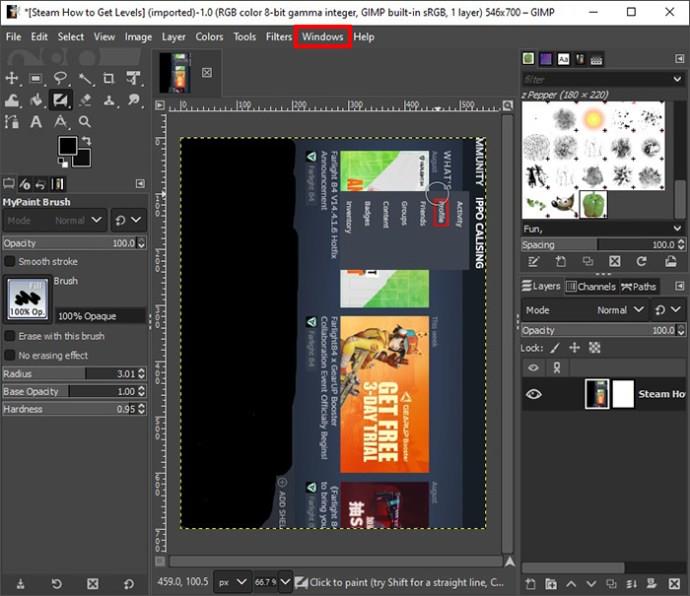
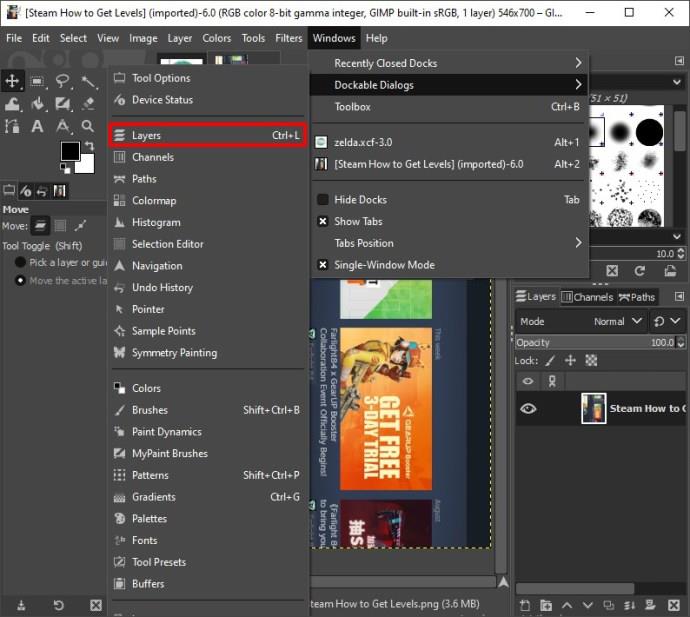
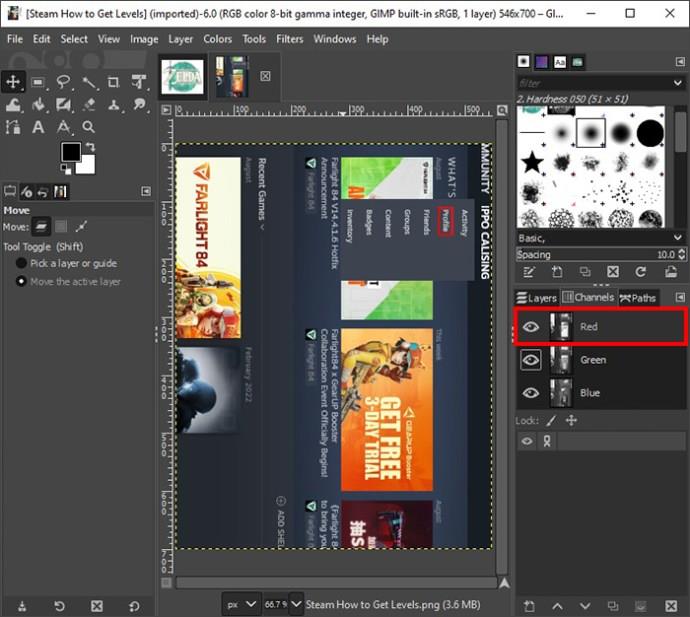
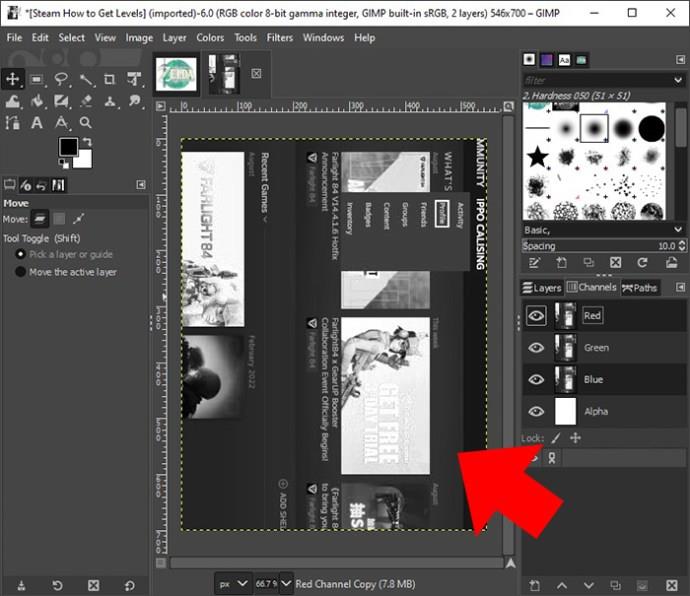
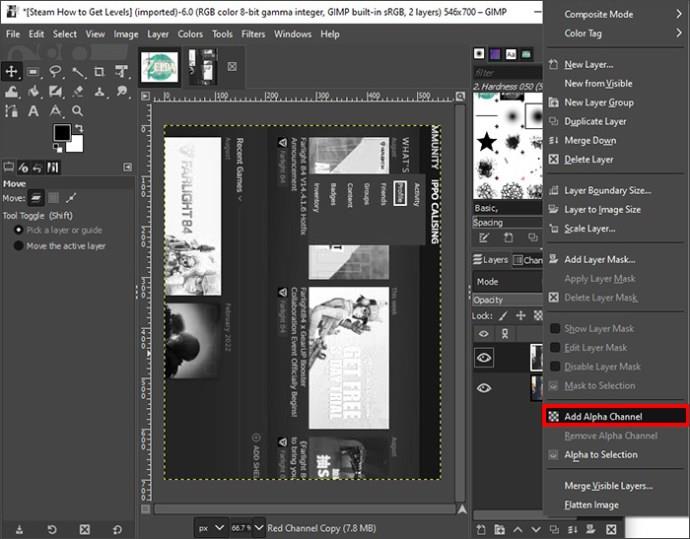
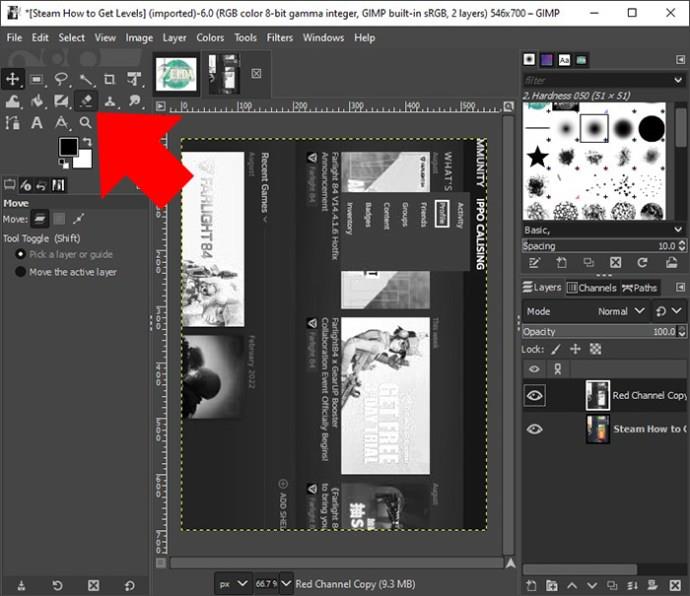
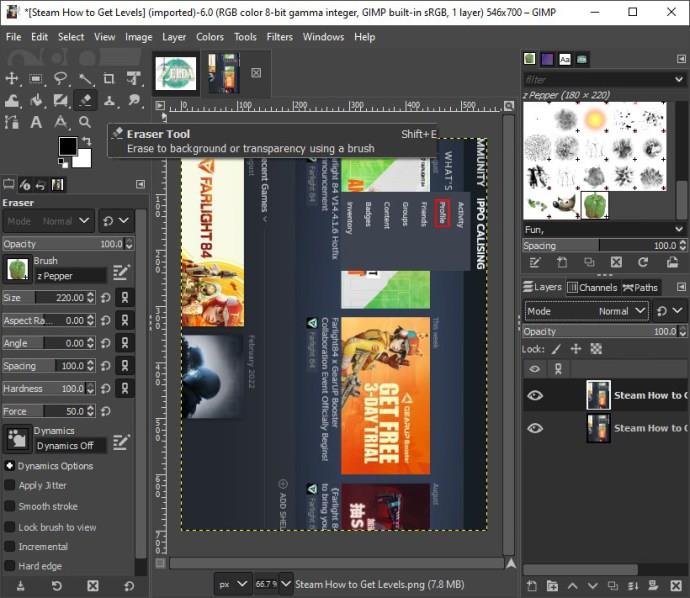
Vanligvis, når du bruker denne metoden, vil du miste lagets piksler, og endringene vil være irreversible når du lagrer. Så sørg for at du lagrer et sikkerhetskopibilde før du endrer gjennomsiktigheten.
Bruk av lagmaske for å gjøre et lag gjennomsiktig i GIMP
I motsetning til alfakanalmetoden hjelper lagmasker deg med å ikke-destruktivt justere et lags gjennomsiktighet. Du kan også selektivt legge til gjennomsiktighet til forskjellige deler av et lag.
Du legger en lagmaske på toppen av det originale laget ditt og bruker den til å justere opasiteten. Lagmaskene kan enten være svarte, grå eller hvite. Svart gir full gjennomsiktighet, grå delvis gjennomsiktighet, og hvitt er helt ugjennomsiktig. Dette betyr at hvis du maler en lagmaske svart, vil pikslene under bli gjennomsiktige eller usynlige. Her er trinnene du må følge:
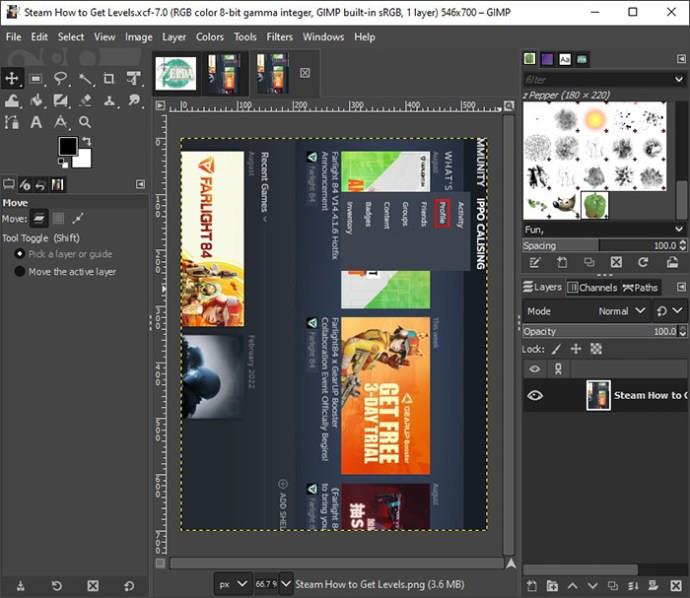
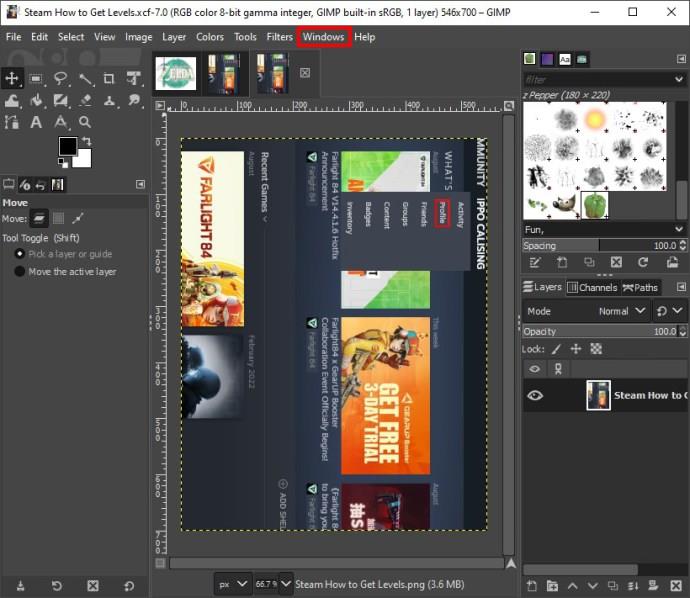
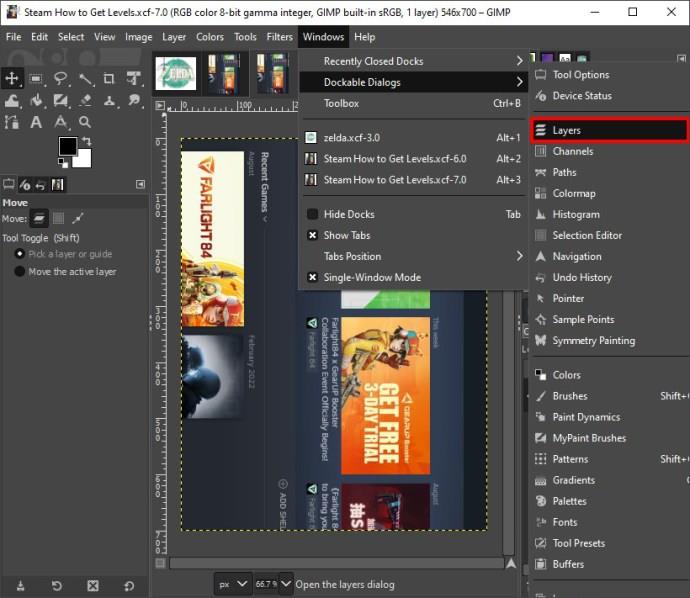
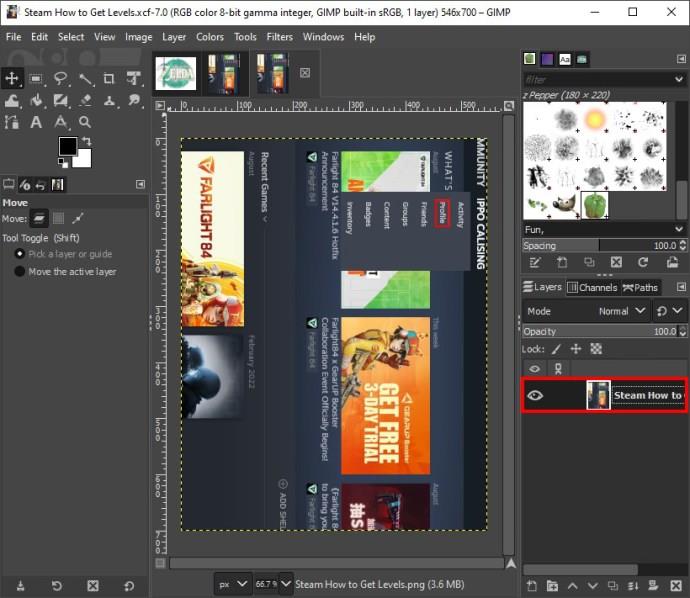
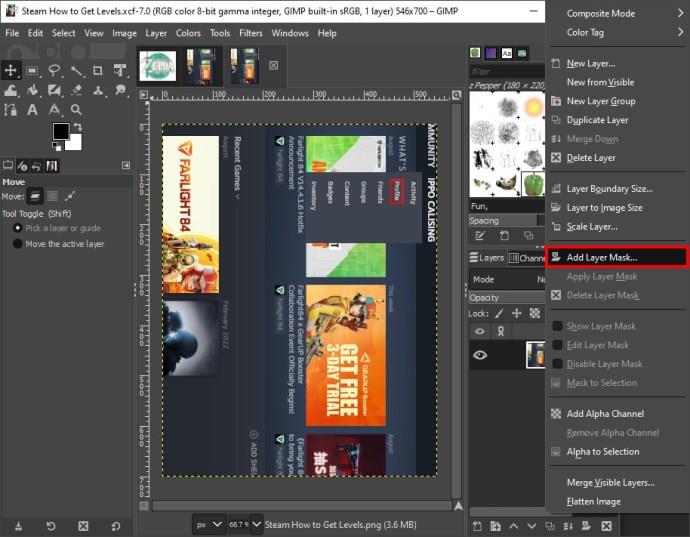
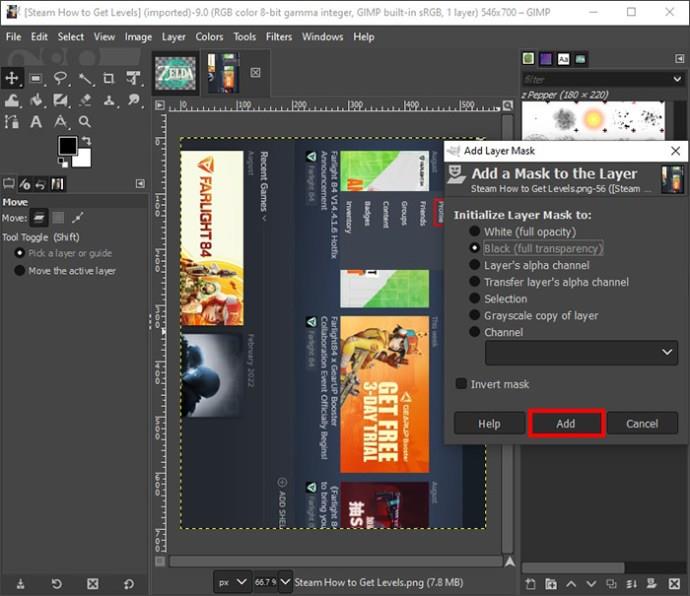
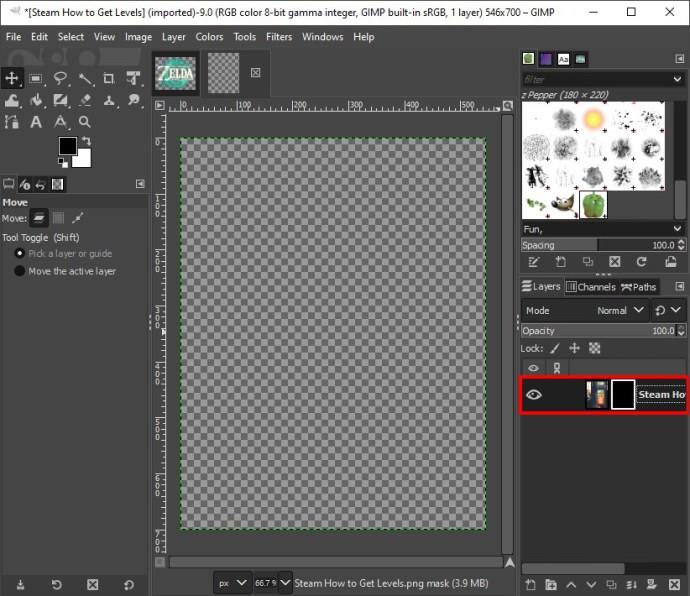
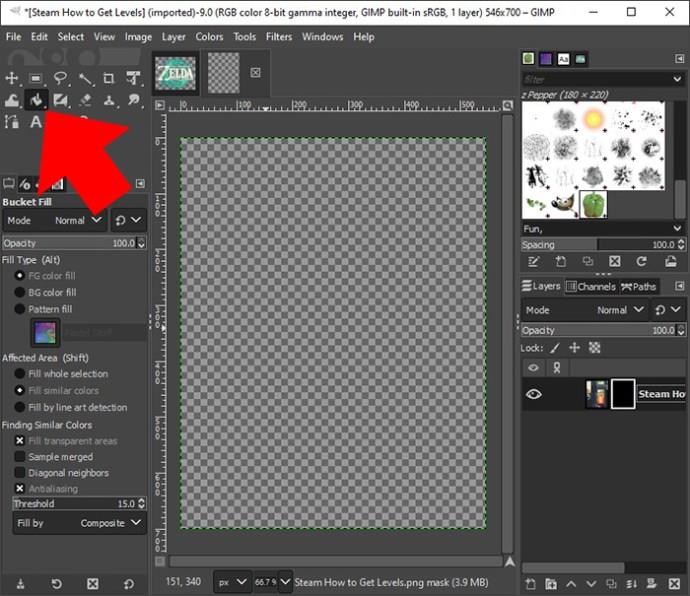
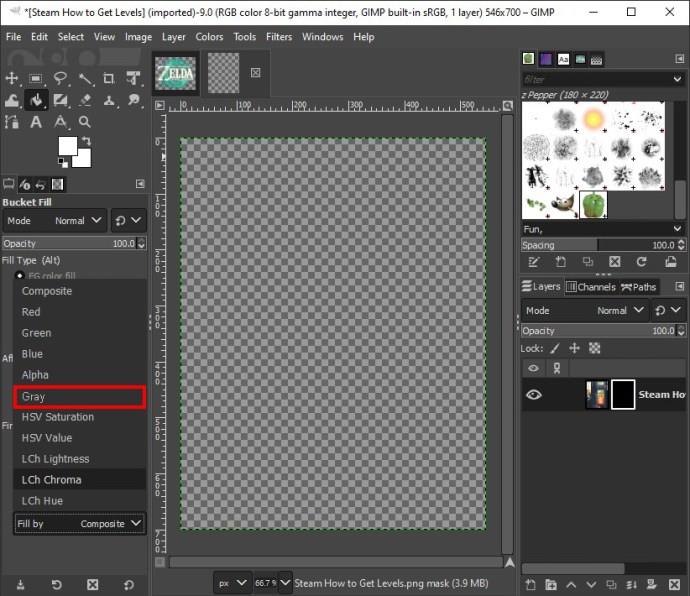
Gjøre en del av et lag gjennomsiktig
Som nevnt tidligere kan du bruke lagmasker for å gjøre deler av et lag gjennomsiktige. Slik gjør du det:
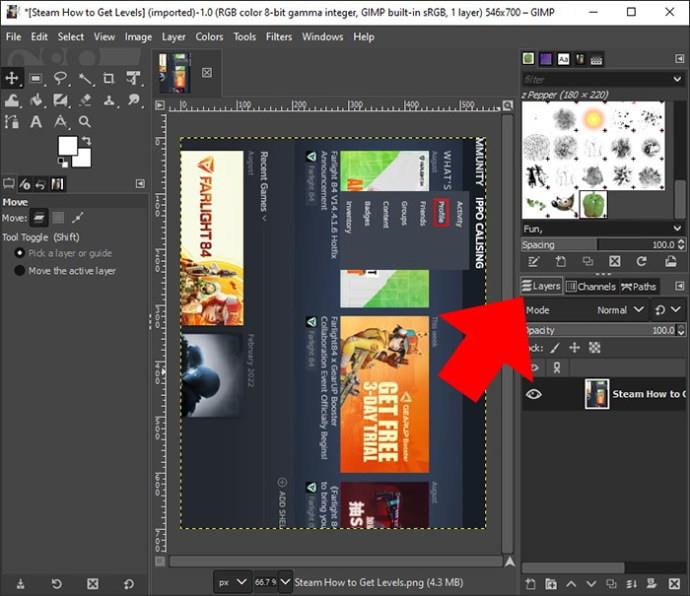
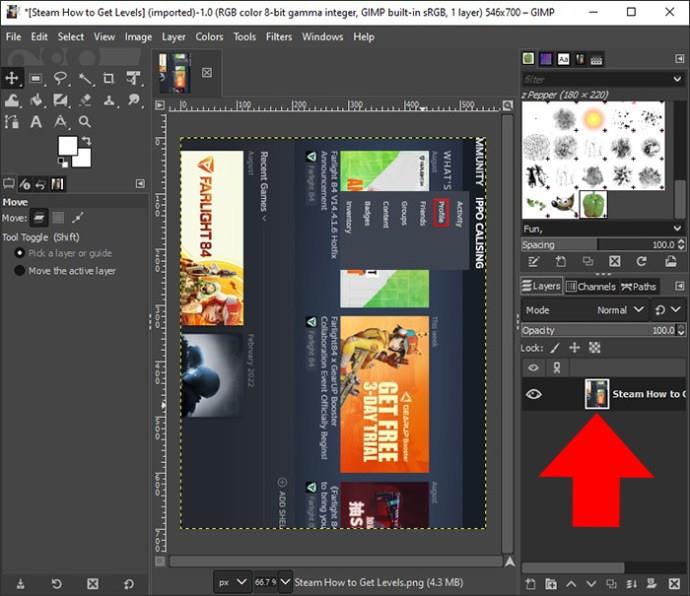
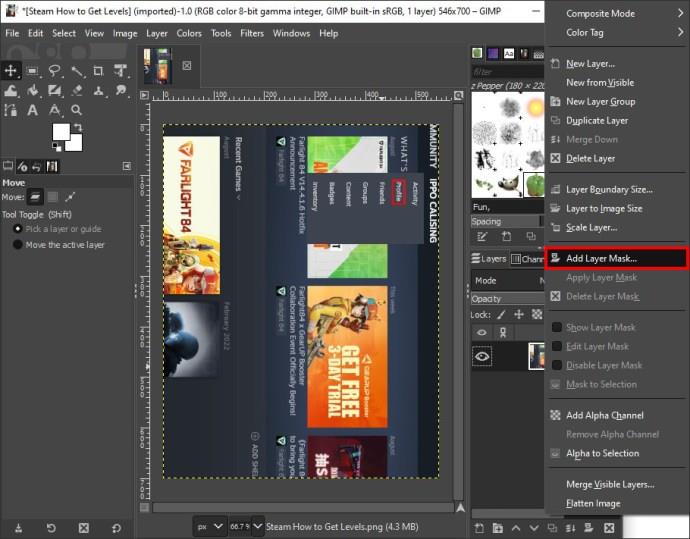
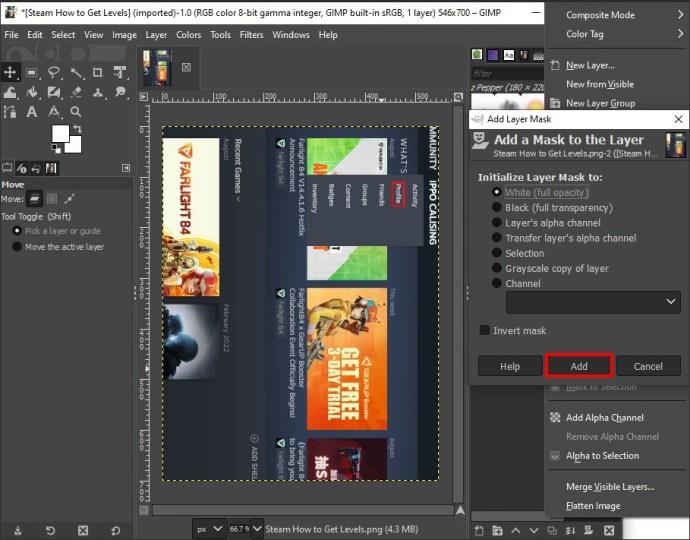
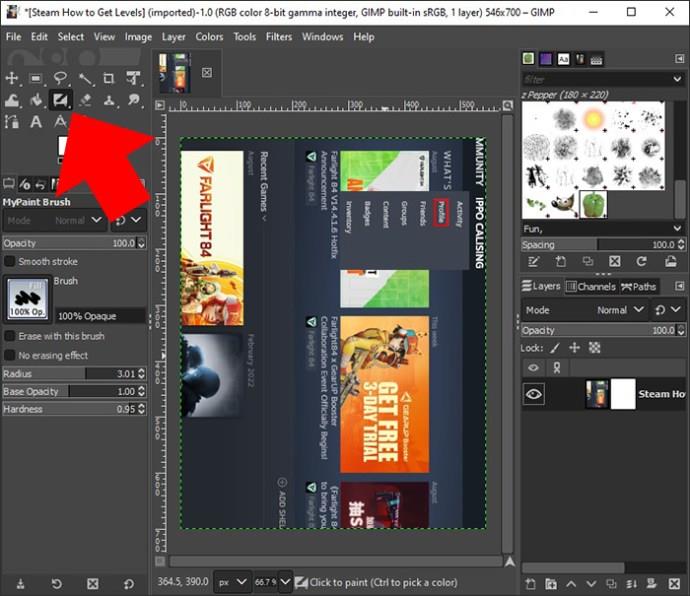
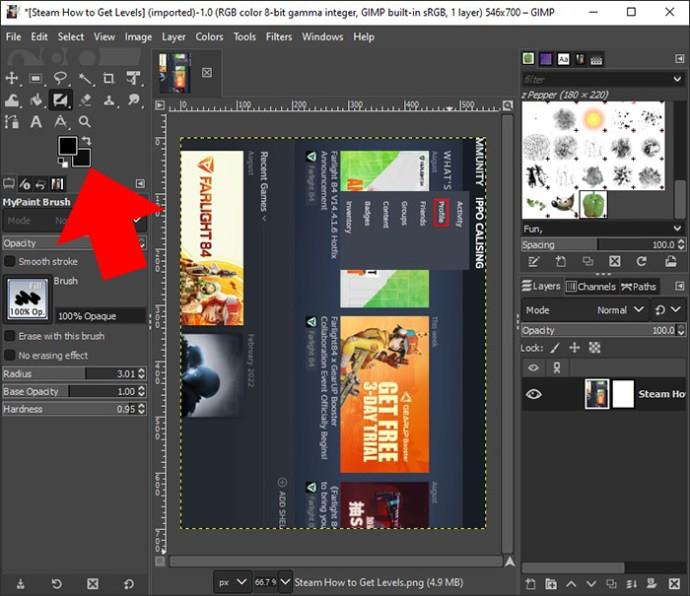
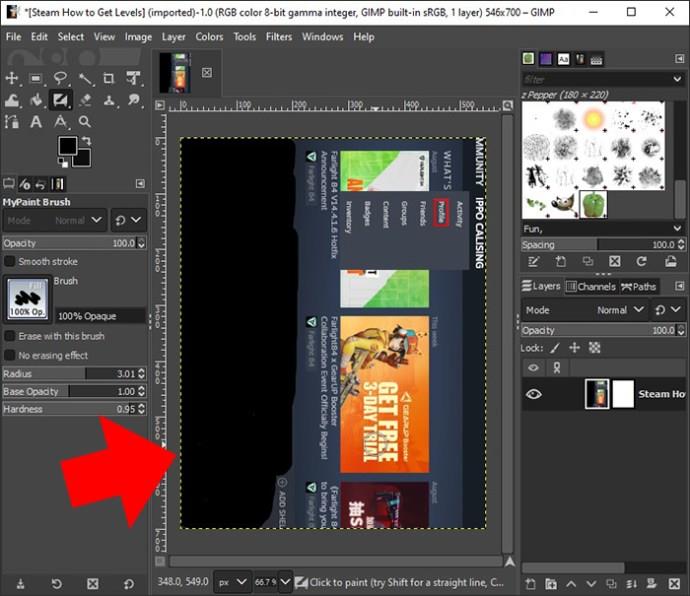
Gjør mer med transparente lag
Lag har blitt en integrert del av bilderedigering fordi de bidrar til å blande bildekomposisjon uten å overskygge hoveddetaljene. Hvert lag i et bilde inneholder et gjennomsiktighetsnivå mellom 0 % og 100 %. Et lag med en gjennomsiktighet på 0 % er helt usynlig, mens det med 100 % er ugjennomsiktig. Enhver verdi i mellom betyr at et lag er delvis gjennomsiktig.
Til tross for at det er gratis, går ikke GIMP på akkord med funksjonene brukerne trenger for å få bildene deres til å se profesjonelle ut. Når du vil legge til gjennomsiktighet til bildelagene dine, har du en rekke metoder å velge mellom, som diskutert ovenfor.
Bruker du GIMP for å gjøre lag gjennomsiktige? Har vi dekket metoden du bruker i diskusjonen ovenfor? Gi oss beskjed i kommentarfeltet nedenfor.
Bluetooth lar deg koble Windows 10-enheter og tilbehør til PC-en din uten behov for ledninger. Her er ulike teknikker for å løse Bluetooth-problemer.
Lær deg å ta kontroll over personvernet ditt ved å tømme Bing-søkeloggen og Microsoft Edge-loggen med enkle trinn.
Oppdag den beste samarbeidsprogramvaren for små bedrifter. Finn verktøy som kan forbedre kommunikasjon og produktivitet i teamet ditt.
Lær hvordan du holder statusen din aktiv i Microsoft Teams. Følg våre trinn for å sikre at du alltid er tilgjengelig for kolleger og kunder.
Oppdag den beste prosjektledelsesprogramvaren for småbedrifter som kan hjelpe deg med å organisere prosjekter og oppgaver effektivt.
Gjenopprett siste økt enkelt i Microsoft Edge, Google Chrome, Mozilla Firefox og Internet Explorer. Dette trikset er nyttig når du ved et uhell lukker en hvilken som helst fane i nettleseren.
Hvis du har mange duplikater klumpet på Google Photos eller ønsker å eliminere duplikatbilder, så sjekk ut de mange måtene å slette duplikater i Google Photos.
Hvordan fikse at Nintendo Switch ikke slår seg på? Her er 4 enkle løsninger for å fikse at Nintendo Switch ikke slår seg på.
Lær hvordan du tilbakestiller Gmail-passordet ditt enkelt og sikkert. Endre passordet regelmessig for å beskytte kontoen din.
Lær hvordan du konfigurerer flere skjermer på Windows 10 med denne bloggen. Det være seg to eller tre eller flere skjermer, du kan enkelt sette opp skjermer for spilling eller koding.








